※当サイトはアフィリエイトプログラムによる収益を得ています。
MSI Stealth 15M A11の実機レビュー

| CPU | Core i7-1185G7 |
|---|---|
| GPU | RTX 2060 Max-Q |
| メモリ | 16GB~64GB |
| ストレージ | 512GB~2TB SSD |
| 液晶サイズ | 15.6インチ |
| 液晶種類 | FHD 非光沢 144Hz |
| 質量 | 約1.69kg |
| バッテリー | 約9時間 |
| 価格[税込] | 19万円台~ |
MSI Stealth 15M A11は、わずか約1.69kgしかなく、持ち運びに便利なゲーミングノートPCです。
出張先や、会社、自宅、知人宅へ、ゲーミングノートを持っていきたいといった方に最適な製品です。仕事にもゲームにも使えるでしょう。
全面ホワイトのボディも、清潔感・透明感があり特徴的です。
ただし、色域は狭く、有線LANを搭載していない点は注意です。
パソコンSHOPアーク(Ark)なら、メモリやストレージをカスタマイズして購入することもできます。
レビュー機は、メーカーからの貸出機です。今回は次の構成でレビューをしています。
レビュー機の構成
Core i7-1185G7、16GBメモリ、GeForce RTX 2060 Max-Q、512GB NVMe SSD
目次
お忙しい方は、「MSI Stealth 15M A11の特徴」のみお読みください。
MSI Stealth 15M A11の特徴
ゲーミングノートでありながら超薄型・軽量設計
MSI Stealth 15M A11は、高性能なゲーミングノートでありながら、薄さわずか約15.95mm、重さ約1.69kgの超薄型・軽量設計となっています。
出張時にホテルへ持ち運んでゲームや負荷の高い作業をする、知人宅へ持って行きゲームをする、会社と自宅の両方で使うテレワーク用に使いたまにゲームもする、といったようなことをしたい方におすすめの製品です。

他の軽量ゲーミングノートPCと比較すると、ASUS ROG ZEPHYRUS G14のほうがわずかに軽いですが、ROG ZEPHYRUS G14は14インチ液晶で一回り画面が小さくなっています。さらに、ACアダプターまで含めた質量は、MSI Stealth 15M A11のほうが軽くなっています。
| PC本体の質量 |
ACアダプター の質量 |
合計質量 | |
| MSI Stealth 15M A11 [本製品] | 約1.69kg | 448g | 2.138kg |
| ASUS ROG ZEPHYRUS G14 | 約1.65kg | 527g | 2.177kg |
| マウス G-Tune E5-144 | 約1.77kg | 843g | 2.613kg |
| ドスパラ GALLERIA GCL2060RGF-T | 約1.85kg | 587g | 2.437kg |
| MSI GF65 Thin | 約1.86kg | 528g | 2.388kg |
| ドスパラ GCR2070RGF-QC-G | 約1.87kg | 817g | 2.687kg |
| MSI GS66 Stealth | 約2.1kg | 898g | 2.998kg |
白で統一されたデザイン
ゲーミングノートと言えば、真っ黒で重厚感のあるデザインをイメージしがちですが、MSI Stealth 15M A11は、全面真っ白のピュアホワイトで統一されたデザインが特徴的です。清潔感があるとともに、白にすることでより製品が軽く見えます。
外装にはアルミニウム合金を採用しており、白色ボディによくある、見た目の安っぽさが全くない、美しさと高級感あふれるボディです。
特に、部屋をホワイトで統一しているなど、真っ白な製品が好きな方にはおすすめの製品です。


第11世代Core i7-1185G7を搭載
MSI Stealth 15M A11は、薄型モバイル向けインテル第11世代プロセッサーの中で最上位となる「Core i7-1185G7(cTDP-up 28W)を搭載しています。
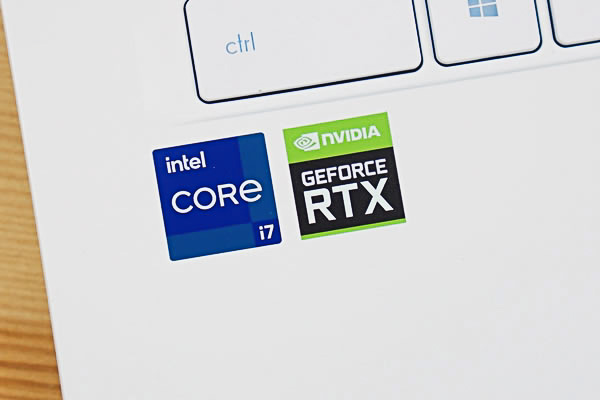
4コア8スレッドのCPUではありますが、6コア12スレッドの第10世代Core i7-10710Uより高い処理性能となっています。特に、シングルコアの処理性能が飛躍的に向上しているので、シングルコアの処理性能が大きく影響するアプリを使用する場合に、より快適さを感じるのではないかと思います。
と言っても薄型モバイル向けのプロセッサーなので、ゲーミングノートPCに多く採用されているHシリーズの第10世代Core i7-10750H(TDP 45W)には、マルチコア性能はさすがに及びません。
下表は、同じGeForce RTX 2060 Max-Qでも、Ryzen 9 4900HS(TDP 35-54W)を搭載したスコアとCore i7-1185G7を搭載したときのゲームのフレームレートです。本当は、Core i7-10750Hあたりを搭載したPCと比較したかったのですが、過去にCore i7-10750H+RTX 2060 Max-Qの機種でベンチマークを計測したことが無かったので、今回はRyzen 9 4900HSで比較しています。
ファイナルファンタジー 14 漆黒のヴィランズのように、CPU使用率がそこまで高くないゲームは、平均フレームレートにそこまで差が出ませんが、シャドウオブザトゥームレイダーのようにCPU使用率が高めのゲームは、Core i7-1185G7搭載PCは、Ryzen 9 4900HSより低めの平均フレームレートになりました。
いくつかゲームタイトルでテストしてみましたが、本製品は、ほとんどのタイトルで、シャドウオブザトゥームレイダーのように、フレームレートがやや落ちました。
 中程度の重さのゲーム
ファイナルファンタジー 14 漆黒のヴィランズ(DX11)
|
|---|
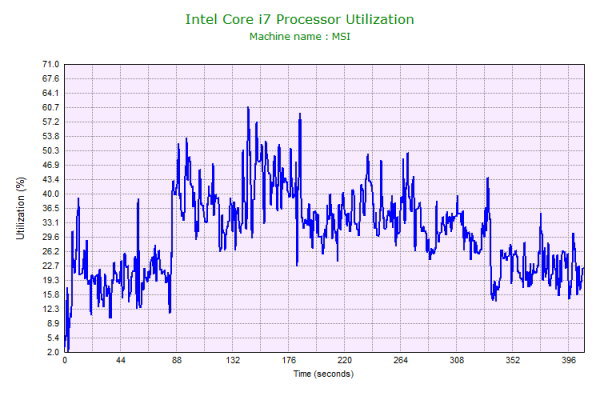
 重い部類のゲーム
シャドウオブザトゥームレイダー(DX12)
|
|---|

Core i7-1185G7は、外出先での作業が多く、そこそこ高めのパフォーマンスが必要な方にはちょうどいいでしょう。一方、ゲームの快適さを重視する場合や、CPU性能に依存する作業が多い場合は、HシリーズのCPUを搭載した機種の方が適しているかもしれません。
GeForce RTX 2060 Max-Qを搭載
MSI Stealth 15M A11は、GeForce RTX 2060 Max-Qを搭載しています。電源効率を重視して動作する「Max-Q Design」仕様なので、通常のRTX 2060よりもベンチマークスコアなどはやや落ちます。
さらに、前述したように、Hシリーズのプロセッサーを搭載したゲーミングノートよりフレームレートが出ないこともあり、3DMark Time Spy(下図)では、GTX 1660Tiよりもやや下回るスコアとなります。
ただし、RTX 2060 Max-Qでは、最新の映像技術であるレイトレーシングや、AIによるフレームレート向上技術であるDLSS機能を使用することができます。
なお、気を付けたい点として、デフォルトの状態だと、GeForce GTX 1650Tiくらいのパフォーマンスしか出ません。動作モードを「Extreme Performance」にすることで、フレームレートが向上します。
~ 3DMark Time Spy - Graphics score ~
144Hzの高リフレッシュレートパネルを搭載
MSI Stealth 15M A11は、144Hz駆動の高リフレッシュレート液晶を搭載しています。通常の60Hz液晶の2倍以上を描写するので、滑らかで残像の少ない映像でゲームをすることができます。特にeスポーツタイトルにおいて、表示されるフレームが多い分、敵の動き出しを早く察知することができ、試合を優位に進められます。
また、GeForce RTX 2060 Max-Qでも、VALORANTやAPEX、フォートナイトなどの軽いゲームなら、144 fps以上のフレームレートで快適にプレイすることができます。

メモリとストレージ容量のカスタマイズが可能
MSI Stealth 15M A11は、パソコンショップアークでなら、メモリ容量は最大64GB、ストレージ容量は最大2TBまで増設することができます。MSIの製品は、底面のネジの1つに「FACTORY SEAL」が貼られており、これを破ると保証が受けられなくなります。後から増設しにくいので、余裕を持ったメモリ、ストレージ容量にしておくといいと思います。
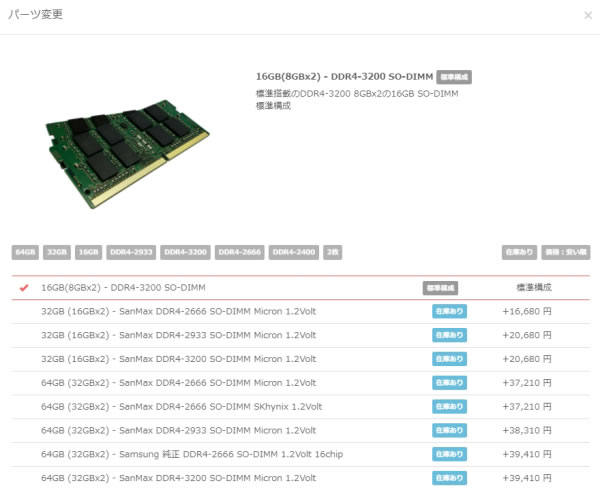
各用途の快適度
MSI Stealth 15M A11の各用途の快適度は次のように考えます。もちろん、細かい用途や、ソフトによっても快適具合は変わってきますので、参考程度にご覧下さい。
| 用途 | 快適度 | コメント |
| Web閲覧 Office作業 |
◎ | スペックは十分です。快適に作業できるでしょう。 |
|---|---|---|
| 動画鑑賞 | ○ | 液晶の鮮やかさはイマイチですが、スペックは十分です。スピーカー音は普通です。 |
| RAW現像 画像編集 |
△ | 液晶の色域が狭く、画像の編集を行うような用途には向いていません。 |
| 動画編集 | ○ | 比較的快適に動作します。ただ、液晶の色域が狭いので、色調整をするような方には適しません。 |
| ゲーム | ◎ | ミドルクラスのグラフィックスRTX 2060 Max-Qに、144Hzの高リフレッシュレート液晶を搭載し、快適にゲームができます。 |
ゲームベンチマーク&フレームレート
本製品は、MSI製ノートPCにプリインストールされている「Dragon Center」ソフトの「User Scenario(ユーザーシナリオ)」の項目から、動作モードを変更することができます。
動作モードは、「Extreme Performance」「Balanced」「Silent」「Super Battery」「User」5つのモードがありす。また、GPUのオーバークロックも可能です。

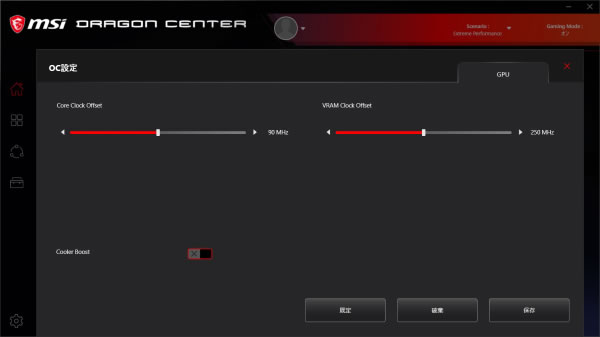
ここでは、最も高いパフォーマンスが出る「Extreme Performance」のモードで、ゲームの平均フレームレートを掲載します。
eスポーツタイトルのフレームレート
国内で人気の高いeスポーツタイトルの平均フレームレートを掲載します。すべて同じ状況で計測しているわけではないので、あくまで参考値としてご覧ください。本製品は144Hz液晶を搭載しているため、常に144 fps以上出せることが望ましいです。
高設定でもほとんどのタイトルで60fpsを超えており、快適にゲームができます。グラフィック設定を下げれば、144 fps以上のフレームレートを安定して出せるタイトルも多いです。
下のグラフには、Ryzen 9 4900HSのプロセッサー+RTX 2060 Max-Qを搭載した構成での平均フレームレートも、一部のゲームで掲載しています。Core i7-1185G7搭載の本製品は、Ryzen 9 4900HS搭載ノートと比較すると、同じRTX 2060 Max-Qを搭載していても、フレームレートがやや低くなっているのが分かります。
 軽い部類のゲーム
Apex Legends(DX11)
|
||
|---|---|---|
| 1920x1080 | 低設定 | 183 fps |
| 高設定 | 105 fps | |
 軽い部類のゲーム
VALORANT
|
||
|---|---|---|
| 1920x1080 | 低設定 | 224 fps |
| 高設定 | 194 fps | |
 軽い部類のゲーム
フォートナイト
|
||
|---|---|---|
| 1920x1080 | 低設定 | 168 fps |
| 高設定 | 120 fps | |
| 最高設定 | 93 fps | |
 軽い部類のゲーム
PLAYERUNKNOWN'S BATTLEGROUNDS
|
||
|---|---|---|
| 1920x1080 | 非常に低い | 157 fps |
| 中 | 128 fps | |
| ウルトラ | 110 fps | |
※表示しているのは平均フレームレートです
※グラフは、ノート用グラフィックスのみで比較しています
:レビュー機で計測したフレームレート(他のスコアは別のPCで計測した代表値)
その他のゲームタイトルのフレームレート
その他のゲームのベンチマークスコアを下の表に掲載します。
重いゲームでも設定を下げることで60fpsを超え、FF14のような中程度の重さのゲームなら最高設定で快適にプレイすることが可能です。
前述した通り、本製品と、Ryzen 9 4900HS+RTX 2060 Max-QのノートPCとを比較すると、FF14のようにCPU負荷が低いゲームは、本製品とRyzen 9 4900HSのPCはあまり変わらないフレームレートが出ていましたが、ほとんどのゲームは本製品のほうが低いフレームレートでした。
 重い部類のゲーム
ウォッチドッグス レギオン(DX12)
|
||
|---|---|---|
| 高品質 | 低 | 68 fps |
| 高 | 54 fps | |
| 最大 | 26 fps | |
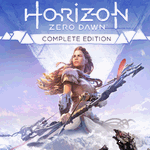 重い部類のゲーム
Horizon Zero Dawn(DX12)
|
||
|---|---|---|
| 最高画質 | 低 | 76 fps |
| 高 | 54 fps | |
| 最高 | 49 fps | |
 重い部類のゲーム
ボーダーランズ3(DX12)
|
||
|---|---|---|
| 1920x1080 | 低 | 92 fps |
| 高 | 52 fps | |
| ウルトラ | 43 fps | |
| 重い部類のゲーム
ファイナルファンタジー 15(DX11)
|
||
|---|---|---|
| 1920x1080 | 軽量品質 | 93 fps |
| 標準品質 | 73 fps | |
| 高品質 | 54 fps | |
 重い部類のゲーム
シャドウオブザトゥームレイダー(DX12)
|
||
|---|---|---|
| 1920x1080 | 最低 | 102 fps |
| 中 | 75 fps | |
| 最高 | 64 fps | |
 中程度の重さのゲーム
ファークライ ニュードーン(DX11)
|
||
|---|---|---|
| 1920x1080 | 低品質 | 85 fps |
| 高品質 | 74 fps | |
| 最高品質 | 69 fps | |
 中程度の重さのゲーム
ファイナルファンタジー 14 漆黒のヴィランズ(DX11)
|
||
|---|---|---|
| 1920x1080 | 標準(ノート) | 15833 / 131 fps |
| 高(ノート) | 14401 / 110 fps | |
| 最高品質 | 12803 / 90 fps | |
 軽い部類のゲーム
ドラゴンクエストX
|
||
|---|---|---|
| 1920x1080 | 最高品質 | 20669(すごく快適) |
※表示しているのは平均フレームレートです
※グラフは、ノート用グラフィックスのみで比較しています
:レビュー機で計測したフレームレート(他のスコアは別のPCで計測した代表値)
レイトレーシングとDLSSのフレームレート
レイトレーシングとDLSSのベンチマークです。
負荷の重いレイトレーシング機能を使うのは、ミドルクラスであるRTX 2060 Max-Qでは厳しいです。ただ、フォートナイトくらいの軽いゲームなら、DLSSと併用することで、60 fps以上でプレイが可能です。
 重い部類のゲーム
Bright Memory Infinite Ray Tracing Benchmark(RTX : High)
|
||
|---|---|---|
| 1920x1080 | DLSS:Off | 18 fps |
| DLSS:Performance | 45 fps | |
 軽い部類のゲーム
フォートナイト(最高設定+レイトレーシング : On)
|
||
|---|---|---|
| 1920x1080 | DLSS:Off | 40 fps |
| DLSS:バランス | 69 fps | |
その他のゲーム
上に掲載していない他のゲームのフレームレートについては、下を参考にしてください。
ディスプレイのチェック
MSI Stealth 15M A11のディスプレイの詳細なチェックです。
本製品は144Hzの高リフレッシュレートに対応しているものの、色域が狭いです。その他の特性については以下のタブをクリックしてご覧ください。なお、最大輝度は、当サイトの計測では264cd/m2とやや暗いです。
- 色域
- RGB
発色特性 - 視野角
- 画素・
ギラつき - 映り込み
- フリッカー
色域は狭いです。当サイトの計測ではsRGBカバー率は62.2%、sRGB比は62.3%でした。

ガンマ補正曲線を確認すると、青色が強いですが、色域が狭いディスプレイは黄色っぽく見えるので、このくらいの設定でもいいかと思います。
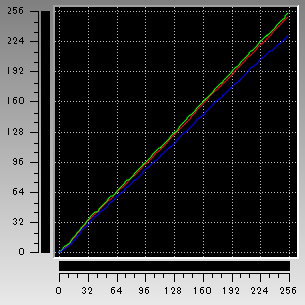
視野角は広いです。

画素形状です。ギラつきはそれほど感じません。
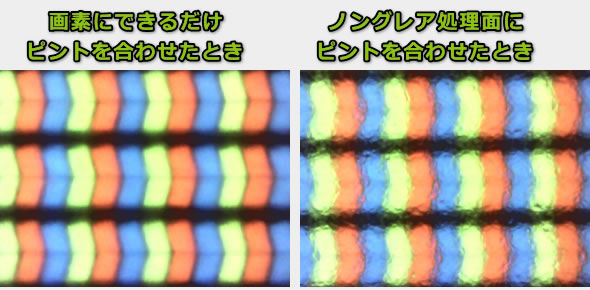
非光沢液晶ですので、映り込みは低減されています。

調光によるフリッカーは発生していませんでした。
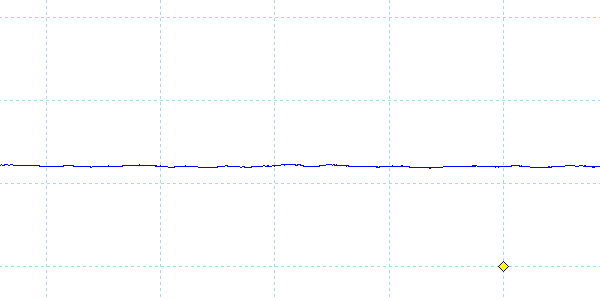
※フォトディテクターにオシロスコープを繋げて計測
遅延
キーを押してから、メモ帳に文字が表示されるまでの時間(表示遅延)をハイスピードカメラで撮影し計測したところ、約40msでした。他の一般的なノートPCで計測したところ80ms前後が多かったので、遅延は少ないと思います。なおこれは、液晶だけでなくPC全体の遅延となります。
残像
「UFO Test」のサイトの左から右へ移動するUFOを十分速い1/2000のシャッタースピードで撮影したところ、144Hz(1秒間に144フレームを表示)のディスプレイで2フレーム前くらいまで残像がありました。普通のノートPCは、60Hz(1秒間に60フレームを表示のディスプレイで2フレーム前くらいまでの残像がありました。単純に考えて、本製品のディスプレイは普通のディスプレイの約2分の1以下の残像表示時間です。
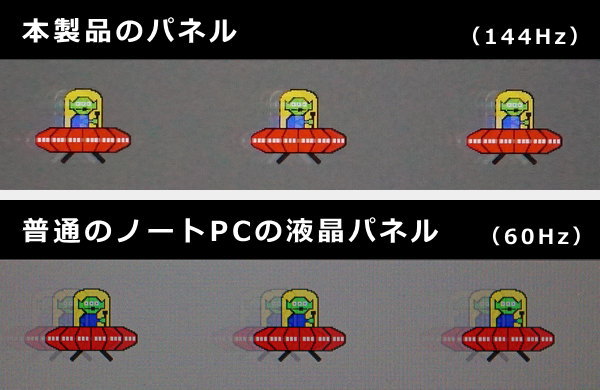
キーボードおよびタッチパッドのチェック
MSI Stealth 15M A11のキーボードとタッチパッドのチェックです。
ただし、キーストロークはそこまで深くありませんが、キーピッチは十分で、普通にタイピングできると思います。
「Enter」および「Backsapce」キーが左端にない点はマイナスポイントですが、キー自体が大きいのでタイプミスすることは少ないです。ただし、「半角/全角」キーは小さいので、タイプミスしやすいです。


タッチパッドの操作性は普通ですが、タイピングをしていると、右の手の平が覆いかぶさる位置にあるのが残念です。
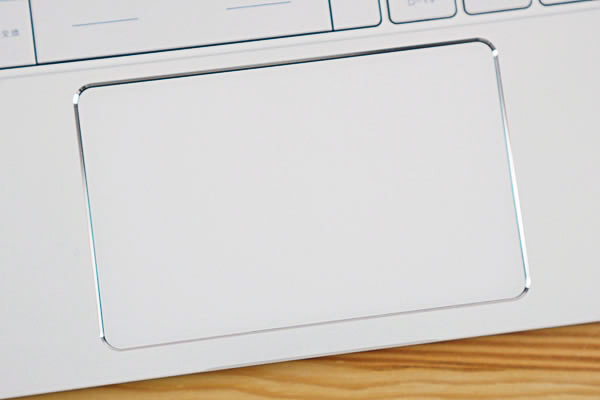
パームレスト部分はさらさらしていて、触り心地がとても良いです。

キーボードにはLEDバックライトが搭載しています。明るさは4段階で調整できます。


LEDキーボードバックライトは、前述したプリインストールされている「Dragon Center」から発色、発光パターンを選択できます。キーごとに色を変えることはできず、発光パターンも少ないです。Ambient Linkに対応しています。
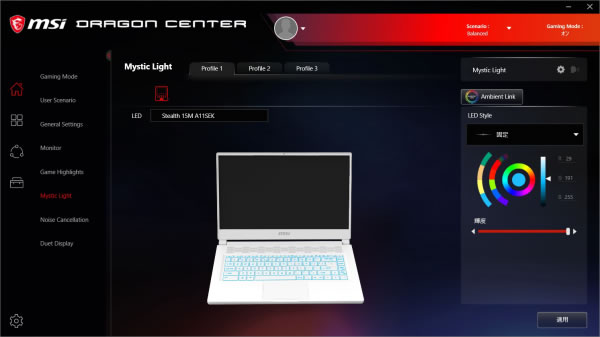
パフォーマンスのチェック
MSI Stealth 15M A11のパフォーマンスのチェックです。
Core i7-1185G7の詳細
今回搭載されているCore i7-1185G7の設定内容を確認すると、ご覧のようになっています。なお、本製品は、動作モードによってPL1(Power Limit 1:継続可能な電力上限値)の値が変わってきます。動作モード「Balanced」「Silent」「Super Battey」ではPL1が40Wですが、「Extreme Performance」にすると55Wに上がります。
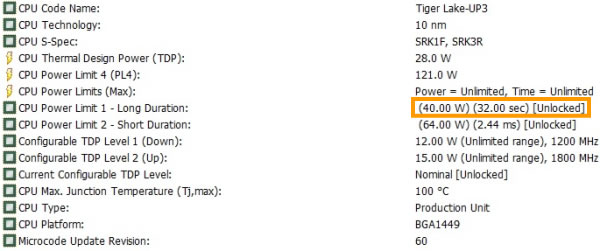

ここでは、動作モードをデフォルトの「Balanced」にしたときと、最も高いパフォーマンスが出る「Extreme Performance」にしたときのベンチマークスコアを確認していきます。
CPU
CPUには第11世代プロセッサーの最上位モデル「Core i7-1185G7」を搭載しています。
今回、初めてCore i7-1185G7を使用してみましたが、CINEBENCH R20のマルチコアのスコアは、Core i7-1165G7よりも30%も高く、Core i7-10710Uよりも高かったです。ただし、Core i7-10750Hよりは15%ほど低いスコアでした。
また、動作モードを「Balanced」にしたときより、「Extreme Performance」の方が、わずかですがマルチコアのスコアが高いです。
~ CPU性能の評価 ~
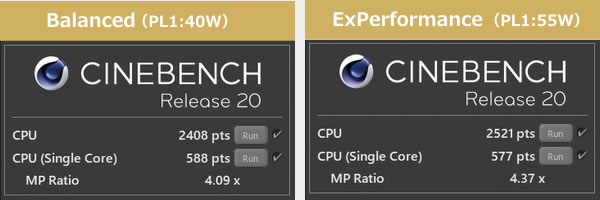
:レビュー機で計測したスコア(他のスコアは別のPCで計測した代表値)
続いて、何度も処理をループし、10分経過後の最後の処理をスコアとして表示するCINEBENCH R23の結果を下に掲載します。こちらも、Core i7-1165G7より約30%、マルチコアのスコアが高かったです。シングルコアのスコアに関しては、下に掲載したCPUの中では最も高かったです。
~ CPU性能の評価 ~
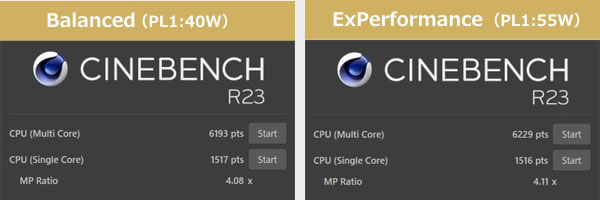
:レビュー機で計測したスコア(他のスコアは別のPCで計測した代表値)
メモリ
DDR4-3200のメモリを搭載しており高速です。
~ メモリ性能の評価 ~
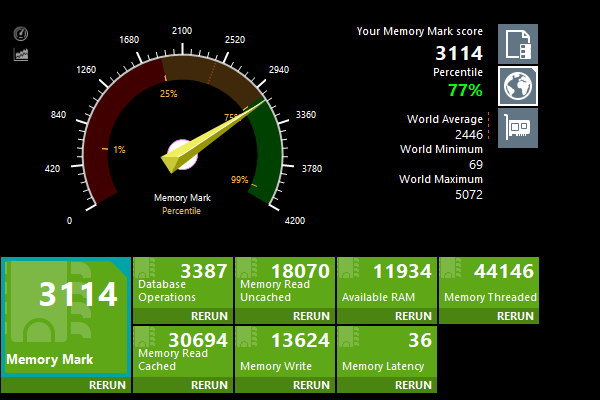
グラフィックス
グラフィックスには、GeForce RTX 2060 Max-Qを搭載しています。下に、3DMark Time Spyのスコアを掲載します。
「特徴」のところでも記載しましたが、デフォルトの「Balanced」モードだと、かなりスコアが低めに出ます。「Extreme Performance」モードにすることで大分スコアが向上しますが、CPUがHシリーズではないということもあり、他のPCで計測したスコアよりもやや低めに出ています。
~ グラフィックス性能の評価 ~
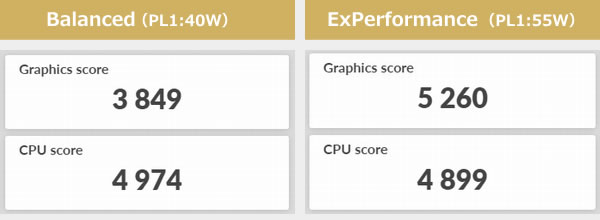
:レビュー機で計測したスコア(他のスコアは別のPCで計測した代表値)
GPU-Zで確認したGeForce RTX 2060 Max-Qの情報は次の通りです。
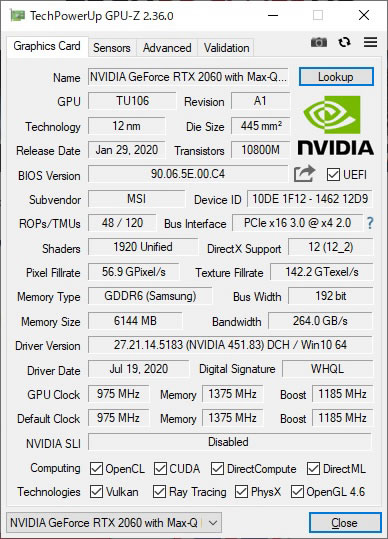
ストレージ
ストレージには、デフォルトでは512GBのNVMe SSDを搭載しています。NVMe SSDとしてはそこまで速くはありませんが、パソコンショップアークでなら、もっと高速かつ大容量のストレージを選択できます。
~ ストレージ性能の評価 ~
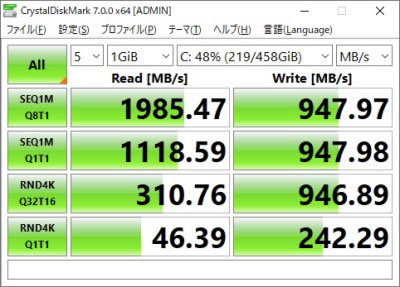
:レビュー機で計測したスコア(他のスコアは別のPCで計測した代表値)
SDカードスロット
microSDカードスロットを搭載しています。カード挿入後の出っ張りはわずかにありますが、押されて出てくることはあまりないでしょう。読み込み速度は比較的速いです。
~ SDカードスロット性能 ~

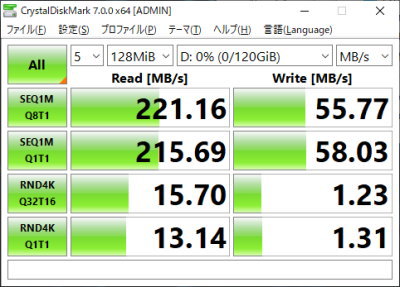
クリエイターソフトの処理時間
各クリエイターソフトの処理時間を掲載します。こちらは、動作モード「Extreme Performance」で計測したもののみ掲載します。

Lightroom Classicの書き出し時間はCore i7-10750Hより速かったです。色域がもっと広ければLightroomの使用にも適していたので残念です。
※「Lightroomにおすすめノートパソコン」の記事も興味があればご覧ください。
:レビュー機で計測したスコア(他のスコアは別のPCで計測した代表値)

RTX 2060 Max-Qを搭載している割には、思ったほど速くはありませんでしたが、MacBook Pro 16インチよりは高速でした。4K/30fpsの動画編集作業も比較的快適でした。液晶の色域は狭いので、色調整も行うような方は適しません。
※ 4K/30p動画(約10分)に、「テキスト」+「露光量」+「自然な彩度」+「トランジション」のエフェクトおよびBGMとなるオーディオを加え、H.264形式、YouTube 2160p 4K Ultra HDのプリセットで書き出したときの時間
※ グラフィックスは全てノートPC用
:レビュー機で計測したスコア(他のスコアは別のPCで計測した代表値)
こちらもそこそこ速い書き出し時間です。
| エンコード時間 | |
| x265でエンコード (※1) | 16分37秒 |
| NVENCでエンコード (※2) | 1分00秒 |
| QSVでエンコード (※3) | 1分47秒 |
| VCEでエンコード(※4) | ― |
※1 "4K"や"8K"にも対応したx264の後継のエンコーダー。エンコードは遅いが画質が綺麗
※2 NVIDIAのKeplerコア以降のGPUに搭載されるハードウェアエンコーダー
※3 CPU内蔵のハードウェアエンコーダー
※4 AMD APU内蔵のハードウェアエンコーダー(AMD Media SDK)
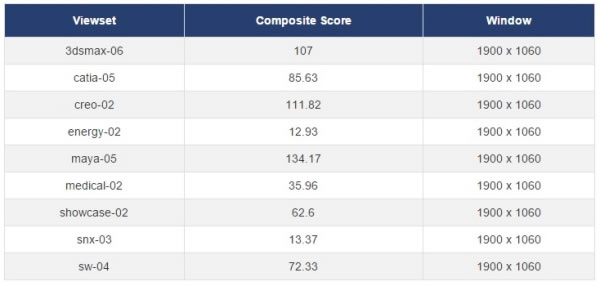
USB Type-C / HDMIの動作テスト
USB Type-Cの動作チェック
USB Type-Cポートの動作テスト結果です。Power Deliveryに関しては、45Wの充電器は使えませんでしたが、61Wの充電器は使えました。ゲームなどをすると、充電していてもバッテリーが減ってしまうと思いますが、外出先で充電したいときなどには便利だと思います。
また、Thunderbolt 4およびDisplayPort出力にも対応しています。
| 充電 | モニター 出力 |
有線LAN | ||
| ドック | ThinkPad USB Type-C ドック | ○ | ○ | ○ |
| ThinkPad Thunderbolt 3 ドック | ○ | ○ | ○ | |
| PD充電器 ※1 |
61W RAVPower GaN充電器 | ○ | ― | ― |
| 45W Lenovoウルトラポータブル | × | ― | ― | |
| 30W RAVPower GaN充電器 | × | ― | ― | |
| 18W cheero充電器 | × | ― | ― | |
| モニター ※2 |
EIZO ColorEdge CS2740 | ○ | ○ | ― |
| Philips 258B6QUEB/11 | ○ | ○ | ○ | |
※2 Type-Cケーブルで接続し、PCへの給電も出来るモニター
HDMIの動作チェック
4KテレビへHDMIで接続したときの詳細です。4K、60Hz、8ビット、RGBで出力できていました。

質量のチェック
質量のチェックです。
メーカーサイトには「約1.69kg」と記載されています。当サイトで計測した質量は次の通り、公表値とほぼ同じ結果となりました。外部グラフィックスを搭載したゲーミングPCにしては、かなり軽量です。ACアダプターも薄型で軽いので、カバンに入れての持ち運びが楽です。
| 質量 | |
| PC本体 | 1.693kg |
| ACアダプター | 448g |
バッテリー駆動時間のチェック
バッテリー駆動時間のチェックです。
バッテリー容量は52.4Whとなっています。メーカーサイトによるバッテリー駆動時間は最大9時間(JEITA 2.0)です。

当サイトにて計測したバッテリー駆動時間は次のようになります。そこまで長い駆動時間ではありません。
| バッテリー駆動時間 | |
| (1) JEITA2.0測定方法 | 約9時間 |
| (2) PCMark 10 Modern Office | 4時間6分 |
| (2) 動画再生時 | 4時間37分 |
| (4) PCMark 10 Gaming | 1時間11分 |
(1) メーカー公表値
(2) 文書作成、ブラウジング、ビデオ会議といった事務作業。アイドル時も多く軽めの処理
(2) ローカルディスクに保存した動画(解像度:720x480)を連続再生
(4) PCMark 10 Battery内のゲームを実行。NVIDIAの設定で最大30fpsに制限
以下、パーツの温度、静音性、表面温度、消費電力を計測していますが、搭載するパーツの種類によって結果は変わります。なお、以下では動作モードを「Extreme Performance」で計測しています。
パーツの温度のチェック
各パーツの温度のチェック結果です。もし、あまりにも温度が高いと、パーツの寿命や動作の安定性に影響します。
エンコード時の温度の詳細
下図は、CPU使用率がほぼ100%になるエンコード時のCPU温度の詳細です。90℃後半で推移しており、高めの温度です。
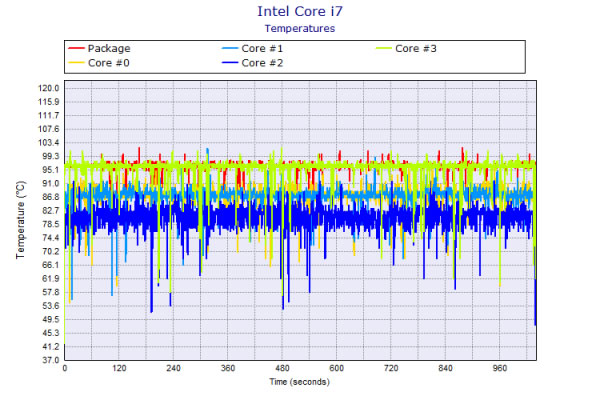
ゲーム時のGPU温度の詳細
ファイナルファンタジー15のゲームベンチマーク実行中の温度は下図の通りです。CPU温度はやや高めです。GPU温度は70℃台で推移しており、問題ありません。
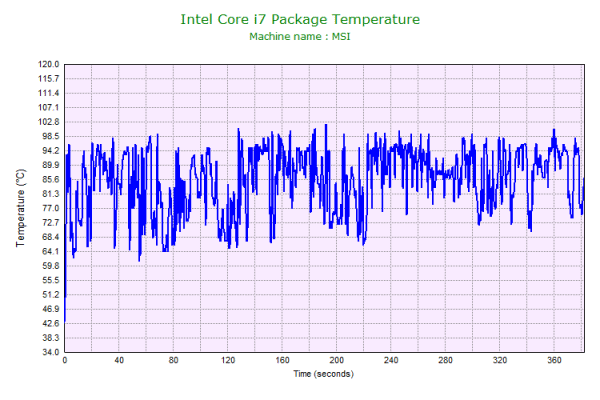
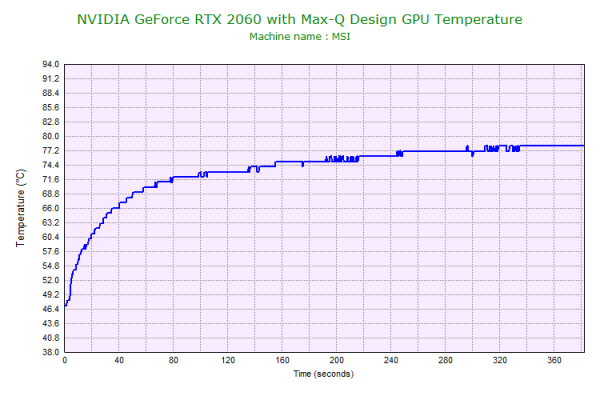
静音性のチェック
動作音(静音性)のチェック結果です。
ファンが「Extreme Performance」だとアイドル時でも常にファンが回っています。 「Balanced」や「Silent」にするとファンが停止するのでほぼ無音です。
エンコード時は高めの動作音ですが、ゲーム時はやや高めの動作音ではありますが、それほど不快ではありません。

部屋を極力無音にしたときの騒音値:20.0dB
※無響室で測定したわけではないので、数値は不正確です
※CPU使用率およびGPU使用率は平均値です
左から1番目:アイドル時(何も操作していない状態)
左から2番目:TMPGEnc Video Mastering Works でエンコードした時(x265)
左から3番目:FF14 紅蓮ベンチマーク ループ実行 60fpsに制限(標準品質(デスク)、1920x1080)
左から4番目:FF14 紅蓮ベンチマーク ループ実行 60fps制限なし(最高品質、1920x1080)
参考までに、当サイトで使用している騒音計が表示する騒音値の目安を掲載します。

表面温度のチェック
本体の表面温度のチェック結果です。もし、表面温度が高すぎると、作業中に手のひらが熱くなり、不快になります。
アイドル時や、CPUだけに負荷がかかるx265エンコード時はそれほど熱くはありませんが、ゲームをすると、全体的に熱くなり、手の平など不快感を感じます。

※PCの状態は「静音性のチェック」のときと同じです
消費電力のチェック
消費電力のチェック結果です。確認できた最も高い数値を掲載していますが、数値は変動するため参考程度にご確認下さい。
モバイル向けプロセッサーを搭載していることで、ゲーミングノートPCとしては低めの消費電力です。

※PCの状態は「静音性のチェック」のときと同じです
※確認できた中で、最も高い消費電力を掲載しています
外観のチェック
MSI Stealth 15M A11の外観のチェックです。
真っ白なボディにスリムな筐体がスタイリッシュさを際立たせています。白色ボディに見られるチープさもなく、高級感のあるデザインです。



天板にはドラゴンのエンブレムが印字されていますが、グレーなのであまり目立ちません。


ヒンジ部分も真っ白です。

Webカメラは、1280x720の解像度で、画質は普通です。IRカメラは搭載されていません。

閉じた時の画像です。前後どちらから見てもスリムなボディです。

Thunderbolt 4 Type-Cが1ポート、USB 3.2が2ポート、HDMIにmicroSDカードリーダーがあります。ゲーミングノートなのに有線LANポートがないのは残念です。

ヒンジは180度開くため便利です。

キーボード上部は、スピーカーではなく、吸気口になっています。

スピーカーは背面にあります。音質は普通で、ノートPC基準で10点満点で採点すると、5点くらいです(普通が5点。あくまで筆者独自の判断です)。

底面の吸気口も六角形が並んだようなデザインでかっこいいです。

ゴム足は高めになっており、本体をやや浮かせることで、底面から吸気しやすくなっています。

ネジの1つに「FACTORY SEAL」が貼られています。このシールを剥がすと、保証対象外となるためご注意下さい。

底面カバーを外すには、ヒンジ部分の小さな部品をまず取り外します。そのあと、背面側からオープナーなどを差し込んで爪をとると、底面カバーが外れると思います。

底面カバーを外した時の画像です。シートが張り付いているので中身が見えません。

一部はがしてみるとこんな感じです。他ははがれにくいので止めておきます。

M.2 SSDの画像です。隣にもう1つ設置できそうなスペースがありますが、コネクタがありません。

ACアダプターは薄型で、ゲーミングノート用としてはそれほど大きくありません。

電源コネクタは、排熱口があるので、端にありません。

ACアダプターは150Wです。

まとめ
以上が、MSI Stealth 15M A11のレビューです。
非常に質量が軽いので、出張先、知人宅、自宅や会社などへ持っていきやすい製品です。ゲーミングノートはバッテリーがあまり持たないので、ACアダプターも一緒に持ち歩くことが多いですが、本製品はACアダプターも軽いです。また、USB-Cによる充電にも対応しているので、いざというときに小さめのPD充電器も使えます(ただし、容量の小さいPD充電器は使えません)。
清潔感のある白いボディも特徴的で、より軽く見えるカラーです。
薄型・軽量ボディにするため、CPUにはHシリーズのCoreプロセッサーではなく、「Core i7-1185G7」を搭載しています。その影響で、GeForce RTX 2060 Max-Q搭載PCとしては、ゲーム時のフレームレートがやや低めですが、この質量のノートPCとしては十分な性能でしょう。
ディスプレイの色域は狭いです。広めの色域であれば、RAW現像などの用途にも使えたので残念です。
有線LANポートがない点もご注意ください。
驚く軽さのゲーミングノート
MSI Stealth 15M A11

特徴
- 非常に軽いゲーミングノート
- CPUは、モバイルPC向けのCore i7-1185G7
- 白い清潔感のあるボディ
こんなあなたに
- 持ち運びに便利なゲーミングノートが欲しい方
- 部屋をホワイトで統一している方
- 価格19万円台~[税込]
MSIのゲーミングノートを購入するなら
パソコンShopアーク(Ark)
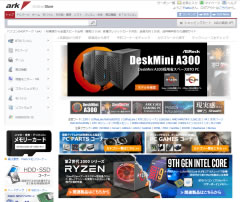
MSIのゲーミングノートを購入するなら、MSI認定サポート店のパソコンSHOPアーク(Ark)がおすすめです。
特徴
- MSI認定サポート店という安心感
- MSIゲーミングノートが多数ラインナップ
- BTO(カスタマイズ)が可能

三度の飯よりゲームが好き。 面白ければどんなゲームもプレイするが、中でも好きなジャンルは2D格闘ゲーム。2009年からSteamでPCゲーム漁りを始めてからゲーミングPCに興味を持ち、ライター業を経てレビュアーへ。これまで300台以上のゲーミングPCを実機でテストし、レビュー記事を執筆。おじいちゃんになってもPCゲーマーでありたい。

1975年生まれ。電子・情報系の大学院を修了。
2000年にシステムインテグレーターの企業へ就職し、主にサーバーの設計・構築を担当。2006年に「the比較」のサイトを立ち上げて運営を開始し、2010年に独立。
毎年、50台前後のパソコンを購入して検証。メーカーさんからお借りしているパソコンを合わせると、毎年合計約150台のパソコンの実機をテストしレビュー記事を執筆。
関連ページ

質量が約1.65kgからと軽く、持ち運びに便利。また、天板にアニメーションを表示できるとてもユニークな14インチゲーミングノート。最大でRyzen 9 4900HS、RTX 2060 Max-Qを搭載。

約1.77kgとゲーミングノートPCとしては非常に軽い質量でありながら、高い性能のノートPC。8コアのCore i7-10875H、GeForce RTX 2060を搭載。

MSIのゲーミングノートパソコンの一覧ページ。各モデルの簡単なスペックとコメントを掲載。

ゲーミングノートパソコンの比較ページ。ALIENWAREやGALLERIA、NEXTGEAR-NOTE、OMENといったゲームブランドノートPCの比較。

パソコンに必須のセキュリティソフトの比較ページ。セキュリティソフトの選び方や、比較一覧表、用途ごとのおすすめ製品などを掲載。


